
Bagaimana memulihkan partisi yang dihapus pada hard drive USB portabel
Halo teman-teman! Untuk mengembalikan partisi yang dihapus pada hard drive USB portabel atau hard drive sederhana (tidak ada perbedaan), Anda dapat menggunakan program DMDE. Program ini dapat memulihkan partisi dan file yang dihapus di berbagai media penyimpanan dan saya akan menunjukkan kepada Anda bagaimana semuanya bekerja..

Kelinci percobaan akan menjadi hard drive portabel saya (1 TB), yang juga memiliki dua bagian dengan data paling penting, jika saya tidak dapat mengembalikannya, mitra saya tidak akan berbicara kepada saya sampai tahun baru, tetapi saya pikir saya dapat melakukannya tanpa itu Jadi, kami melihat apa yang terjadi dan kami tidak mengulangi trik ini sendiri tanpa perlu, namun, jika Anda memiliki hard drive tambahan dengan file yang tidak perlu, Anda dapat mempraktikkannya..
Saya menghubungkan hard disk USB portabel saya (1 TB) ke komputer saya dan pergi ke Manajemen Disk, seperti yang kita lihat pada hard disk portabel saya ada dua bagian dengan data: (G :) dan (H :). Saya klik pada disk (G :) dengan mouse kanan dan pilih Delete volume. "Menghapus volume menghancurkan semua data pada volume itu." Saya setuju dan tekan Ya. Saya melakukan hal yang sama dengan disk (H :).
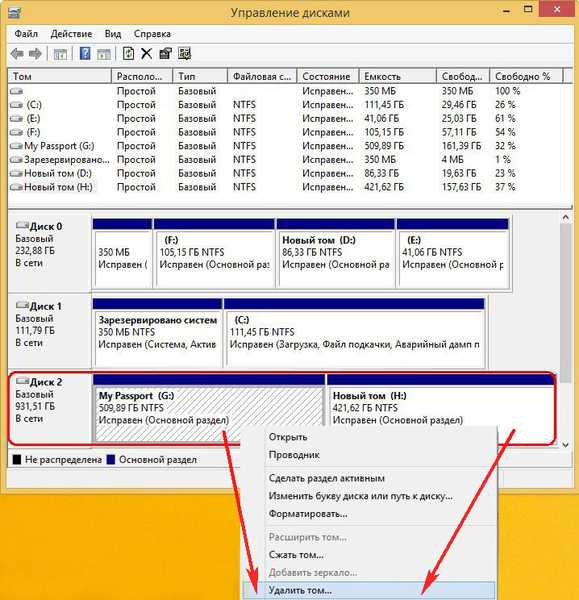
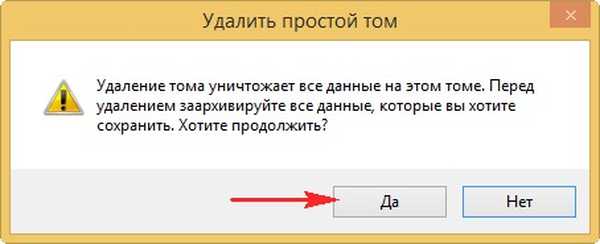
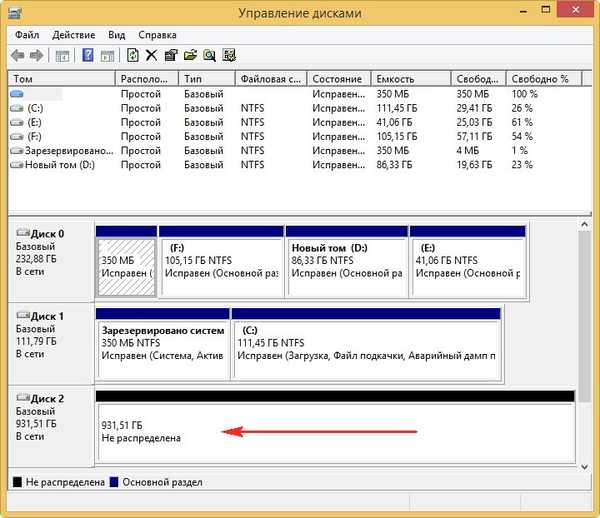
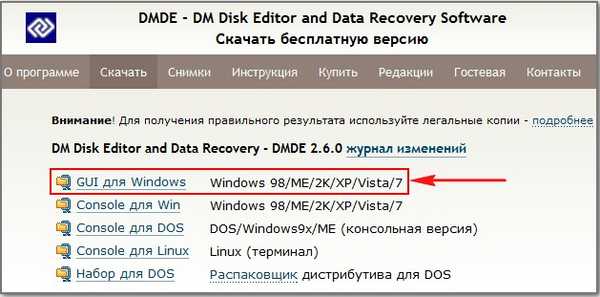
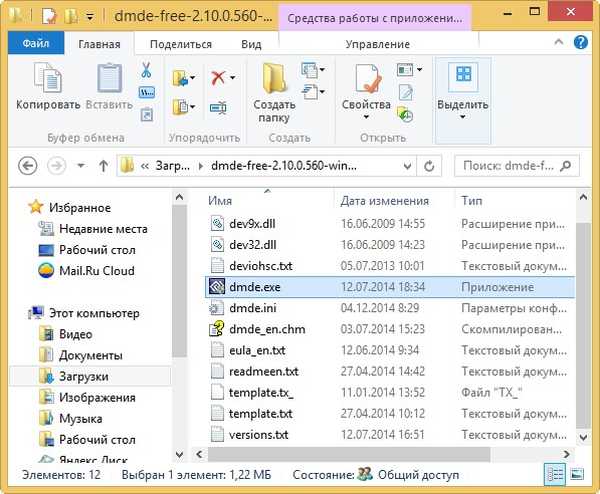
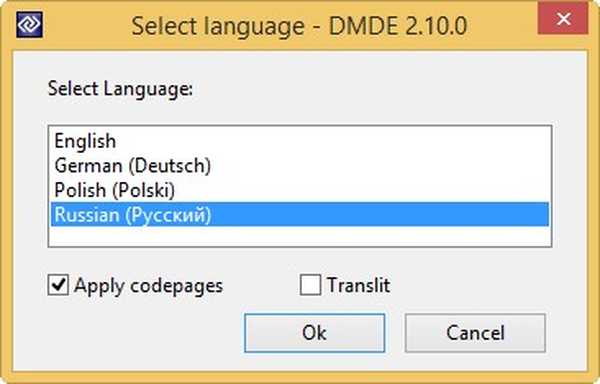
Kami menerima perjanjian lisensi
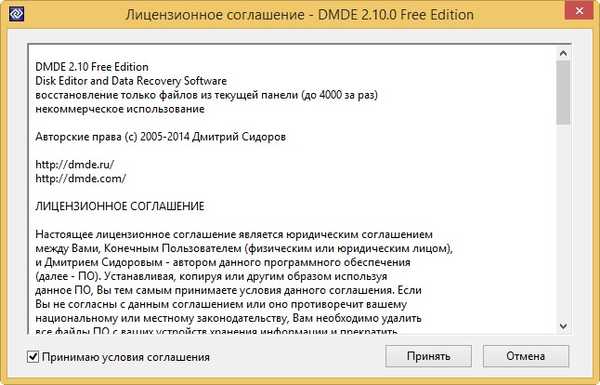


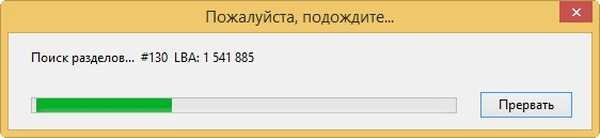
Di jendela ini, kita melihat bahwa program menemukan partisi terhapus pertama (G :) dengan volume 547 GB dan menandainya dengan indikator xCF hijau yang menguntungkan.

Program ini juga menemukan partisi yang dihapus kedua (H :) dengan kapasitas 453 GB dan juga mencatat indikator BCF yang menguntungkan.
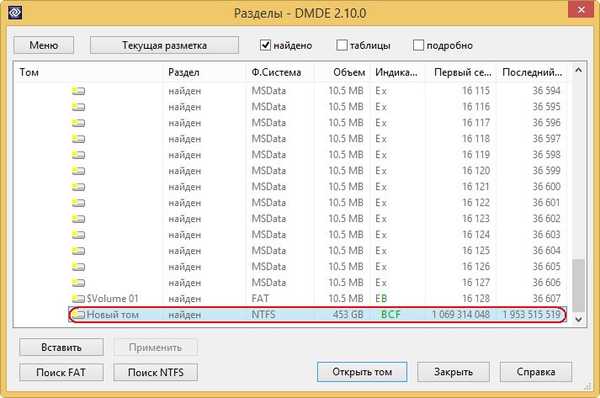
Kami dapat segera memulihkan partisi ini satu per satu, dan kami dapat melihat file yang dihapus di bagian ini untuk memastikan bahwa kami memulihkan partisi. Terkadang program DMDE dapat menemukan partisi yang telah lama ada di hard disk dengan file yang sama sekali tidak perlu. Mari kita lihat file yang dihapus dan pastikan kita mengembalikan partisi yang kita butuhkan.
Jika Anda mengklik dua kali tombol kiri mouse pada bagian pertama yang ditemukan,

sebuah jendela akan terbuka di mana Anda dapat memilih tombol Semua ditemukan + rekonstruksi.
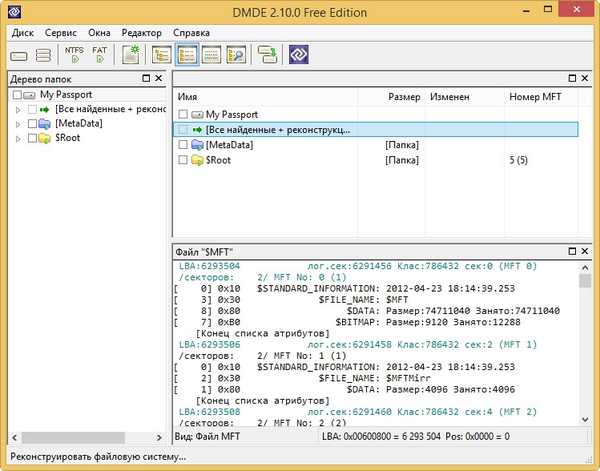
Rekonstruksi virtual sistem file. Ok.

Kami melihat file yang dihapus dan dapat mengembalikannya satu per satu, tetapi kami tidak akan melakukan ini, tetapi kami akan mengembalikan partisi yang dihapus sepenuhnya dengan semua file. Kami meninggalkan jendela ini dan klik tombol "Partition Disk".
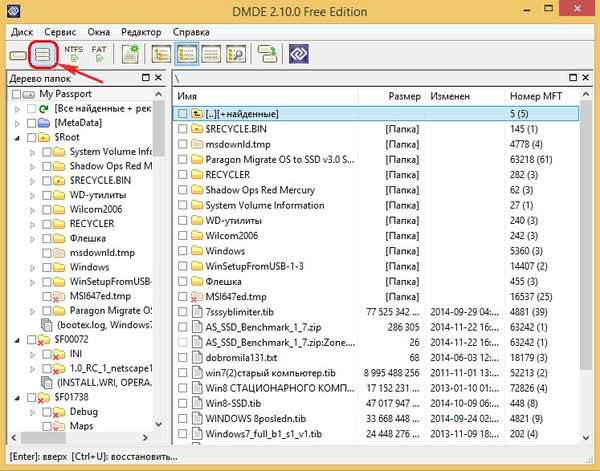
Kami kembali ke bagian pertama dan mengembalikannya, pilih dengan mouse kanan dan klik tombol Restore
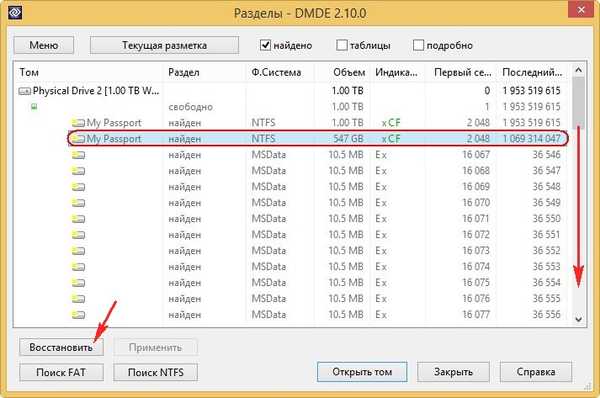
Program ini secara otomatis menentukan jenis bagian, tetapi saya juga ingat bahwa itu adalah Bagian Utama.
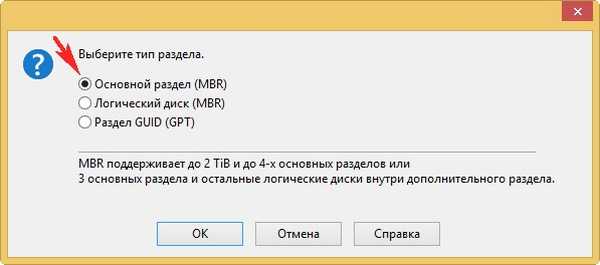
Untuk melamar
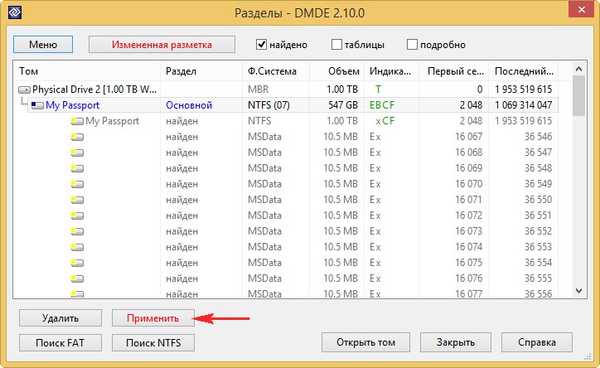
Ya

Simpan
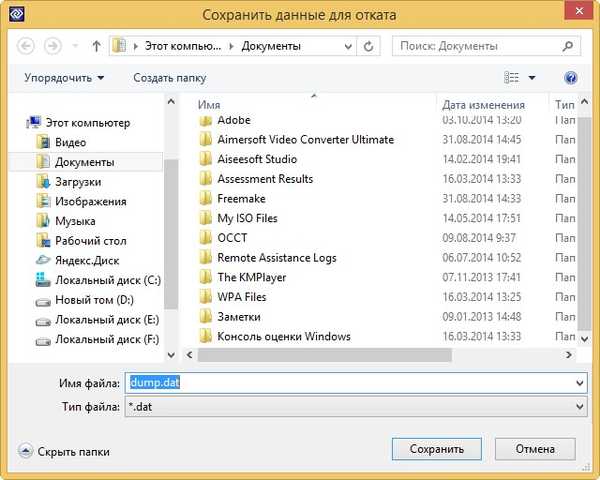
Bagian dipulihkan
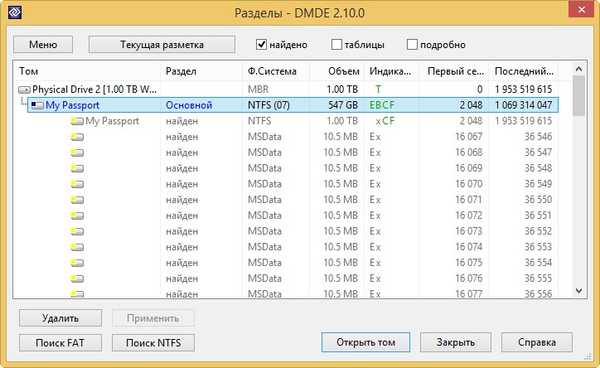
Buka Manajemen Disk dan pilih Tindakan -> Ulangi Pemeriksaan Disk
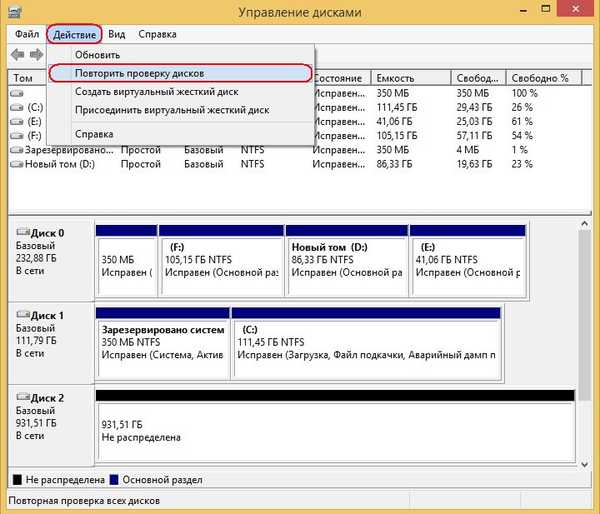
Bagian kami yang dipulihkan muncul, tetapi tanpa surat. Tetapkan surat ke bagian tersebut. Klik kanan padanya dan pilih "Ubah huruf drive atau jalur drive"
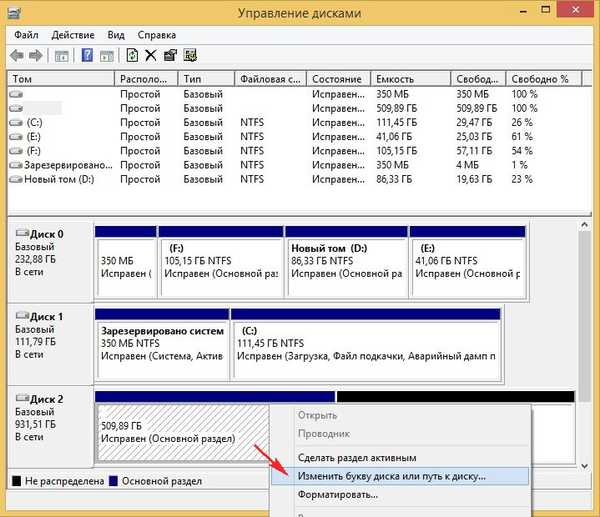
Tambah
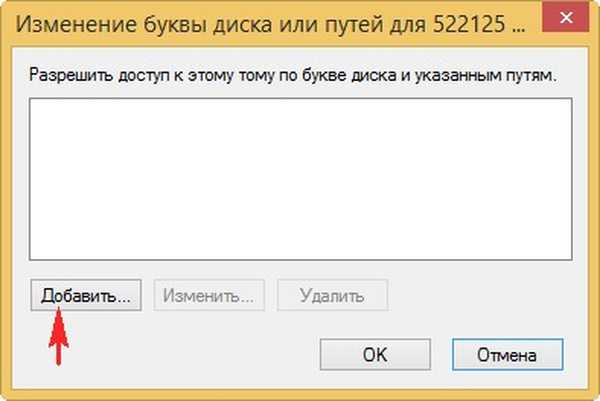
Pilih huruf drive dan OK.

File kami dibuka di bagian (G :) safe and sound.
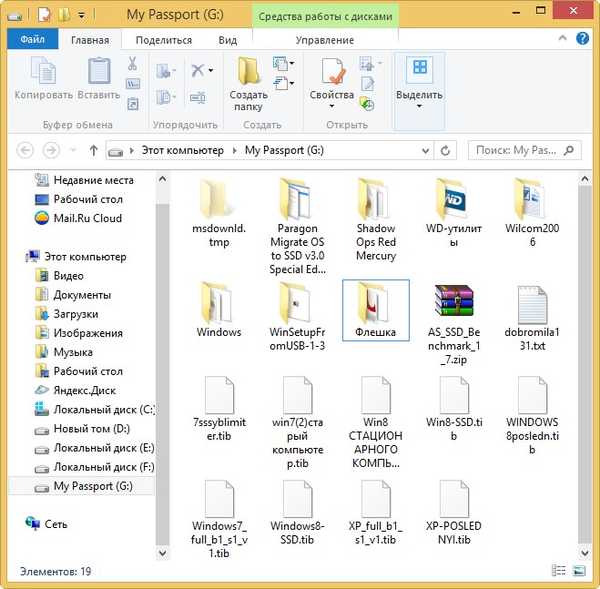
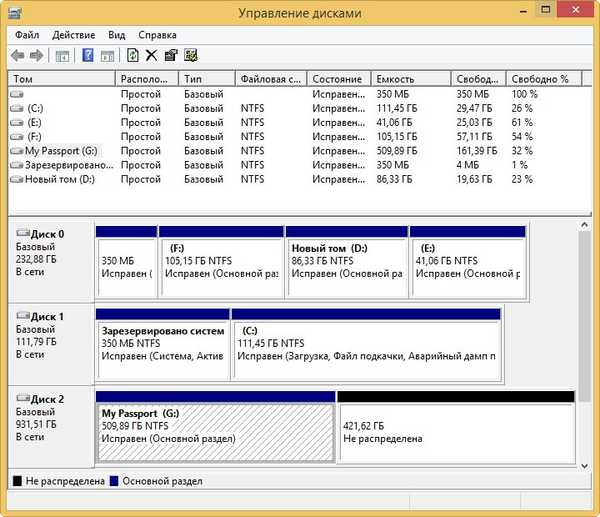
Kembalikan partisi yang dihapus kedua
Kami kembali ke partisi yang dihapus kedua yang ditemukan oleh program (H :), volume 453 GB ditandai oleh indikator BCF yang menguntungkan. Kami juga melihat melalui file yang dihapus, klik dua kali dengan mouse kiri
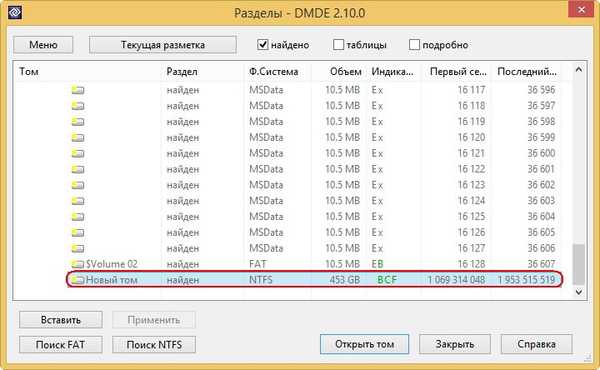
Klik tombol Semua ditemukan + rekonstruksi.
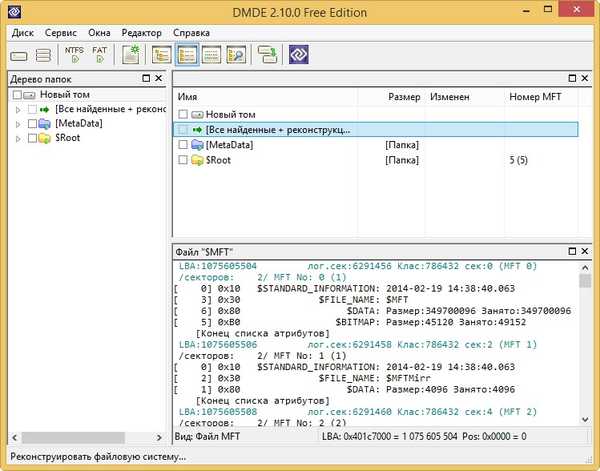
Ok

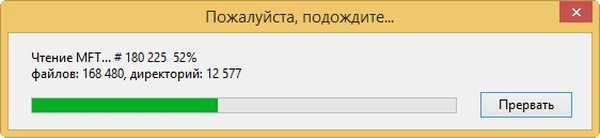
Ini persis file yang kita butuhkan. Kembali, klik tombol Partisi Disk.
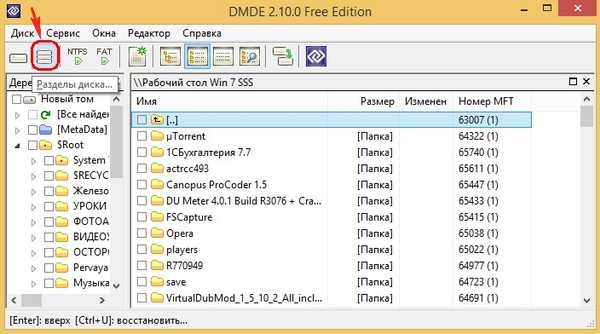
Sematkan
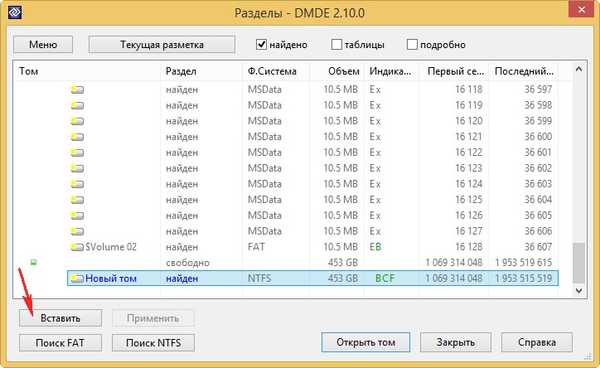
Main
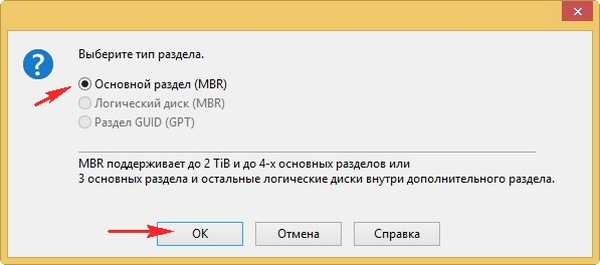
Untuk melamar
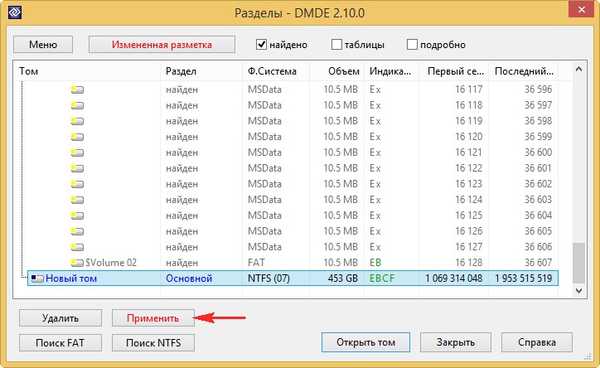
Ya

Simpan
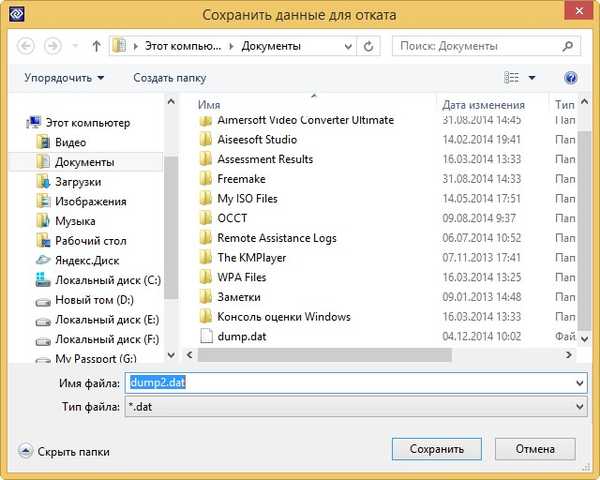
Partisi yang dihapus dikembalikan
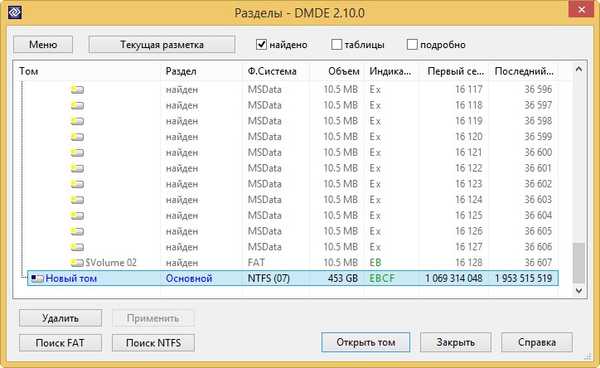
Buka Manajemen Disk dan pilih Tindakan -> Ulangi Pemeriksaan Disk
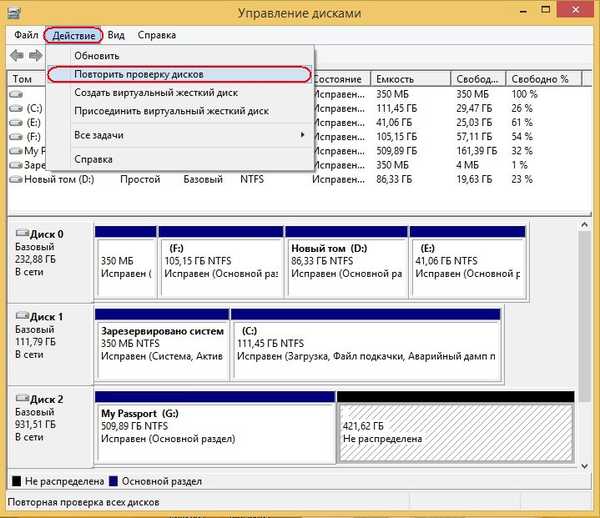
Bagian kami yang dipulihkan muncul, tetapi tanpa surat. Tetapkan surat ke bagian tersebut. Klik kanan padanya dan pilih "Ubah huruf drive atau jalur drive"
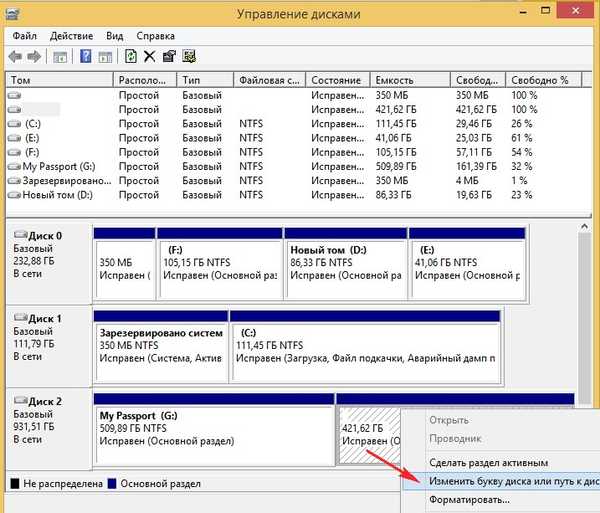
Tambah

Tetapkan surat. Ok.

Partisi yang dihapus kedua pada hard drive USB portabel kami dipulihkan dan semua file kami aman dan sehat.
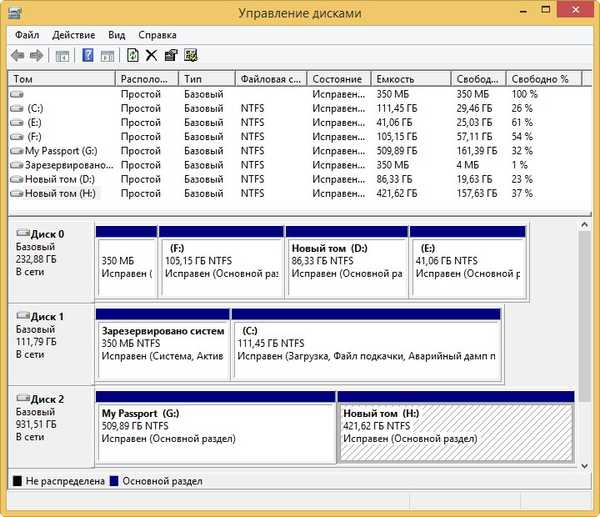
Tags ke artikel: Pemulihan Data Partisi Hard Disk Drive USB-HDD











